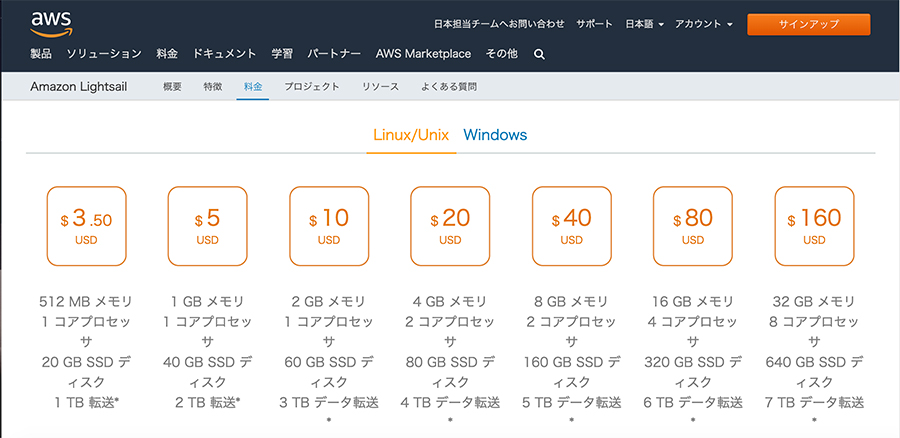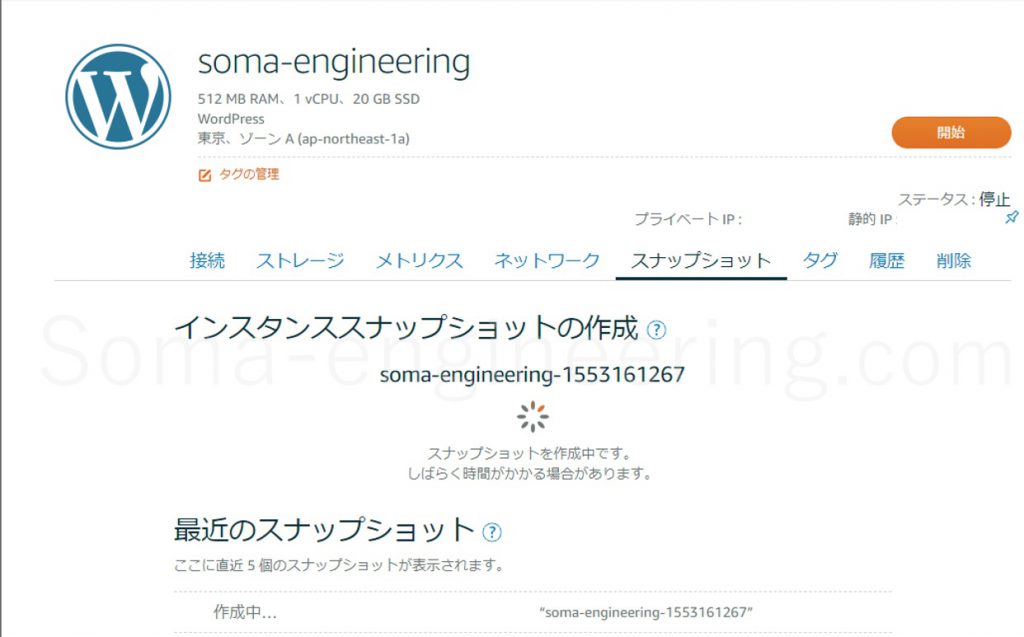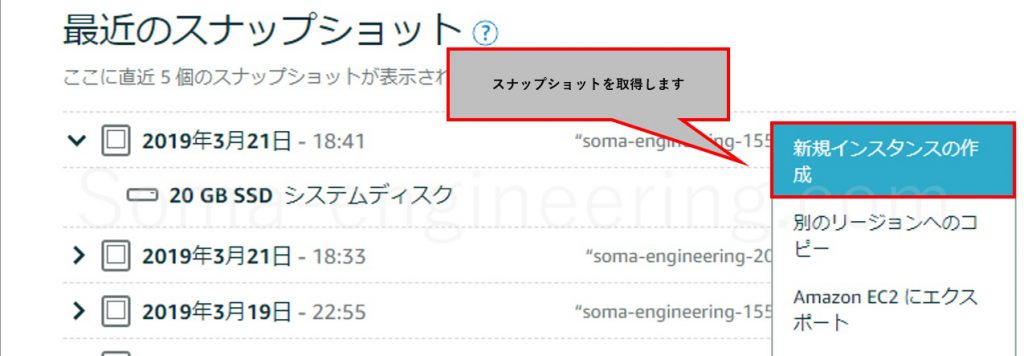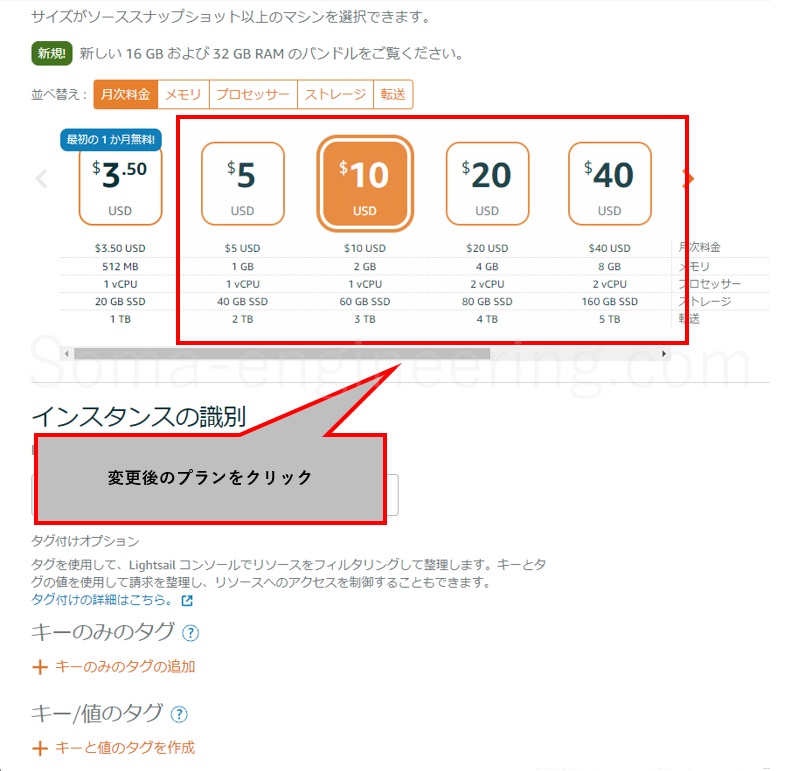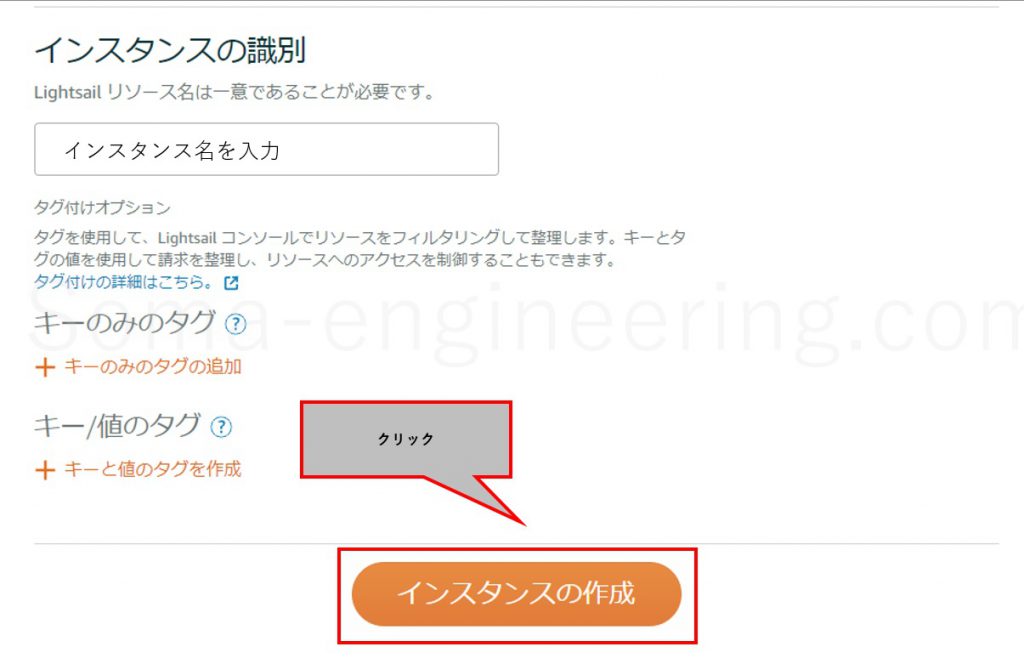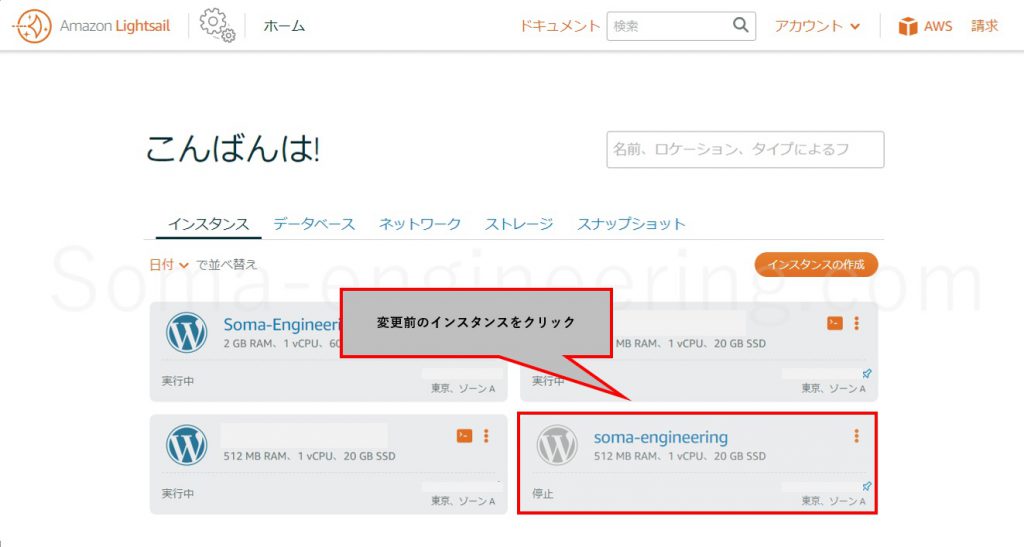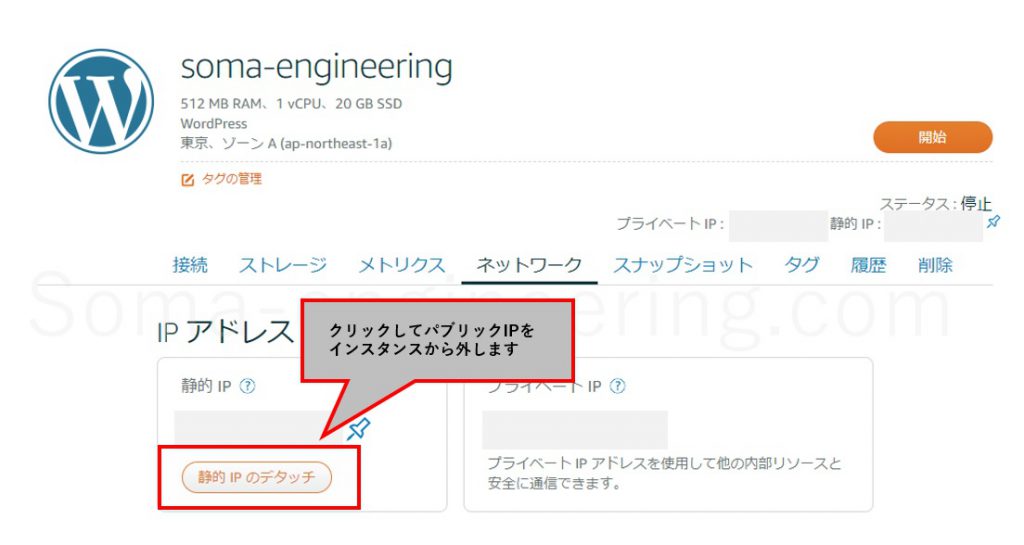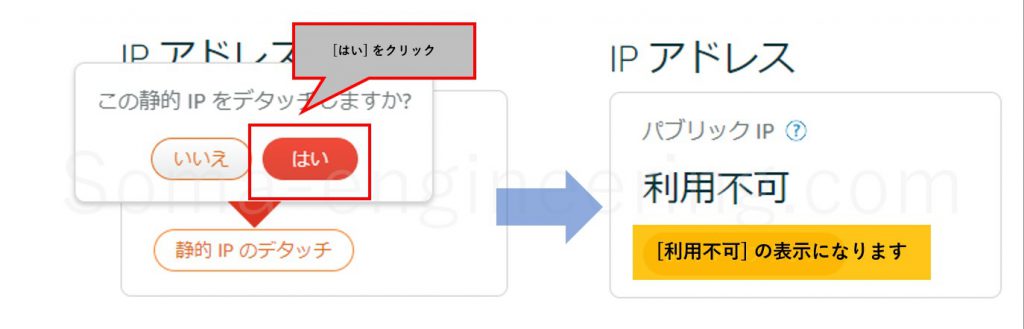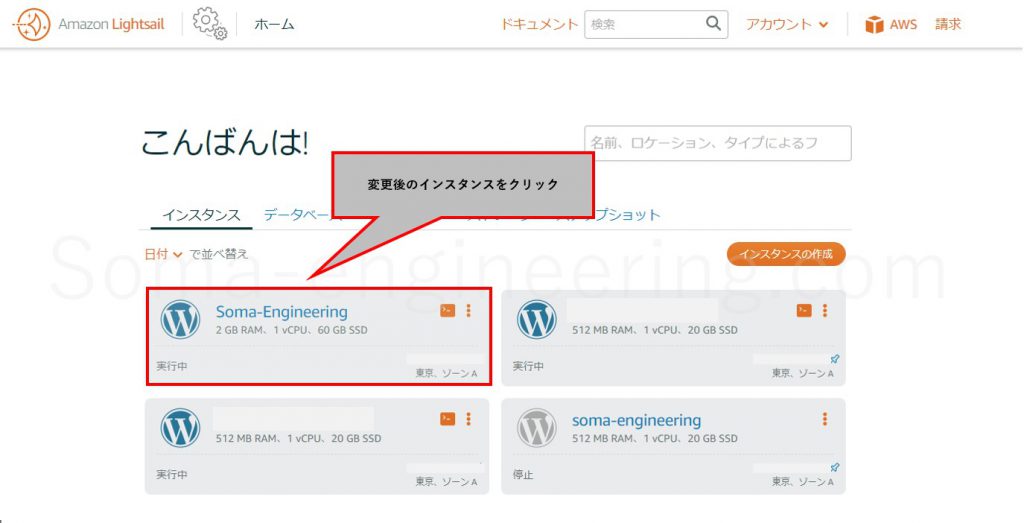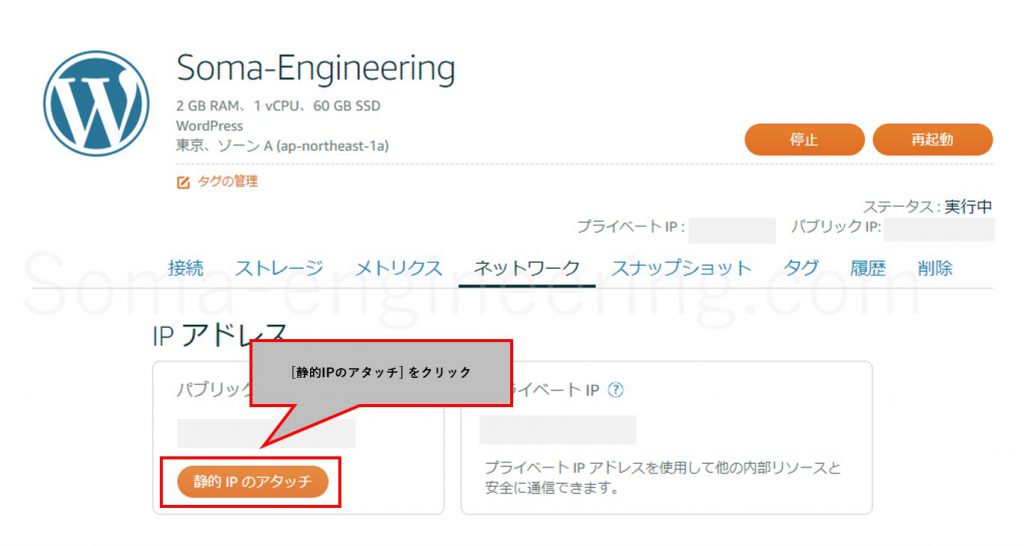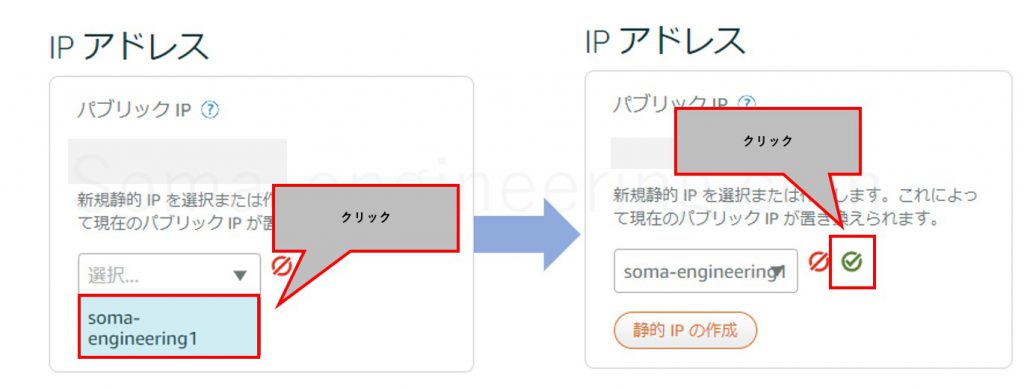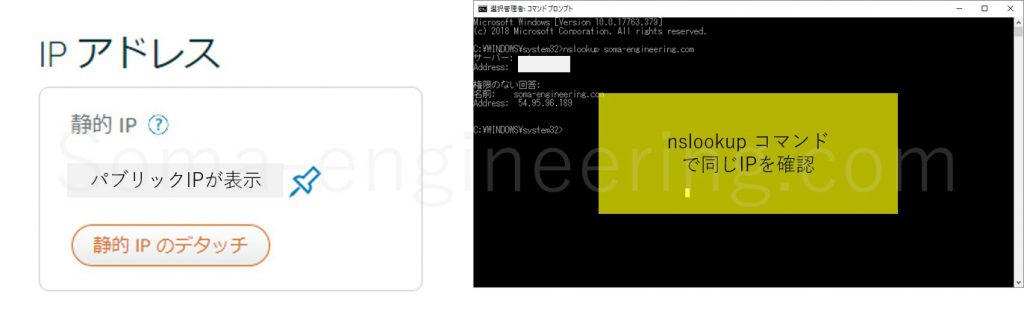Warning: preg_match(): Compilation failed: unrecognized character follows \ at offset 1 in /home/r5652521/public_html/soma-engineering.com/wp-content/themes/affinger/functions.php on line 1548
Warning: preg_match(): Compilation failed: unrecognized character follows \ at offset 1 in /home/r5652521/public_html/soma-engineering.com/wp-content/themes/affinger/functions.php on line 1548
Warning: preg_match(): Compilation failed: unrecognized character follows \ at offset 1 in /home/r5652521/public_html/soma-engineering.com/wp-content/themes/affinger/functions.php on line 1548
Warning: preg_match(): Compilation failed: unrecognized character follows \ at offset 1 in /home/r5652521/public_html/soma-engineering.com/wp-content/themes/affinger/functions.php on line 1548
Warning: preg_match(): Compilation failed: unrecognized character follows \ at offset 1 in /home/r5652521/public_html/soma-engineering.com/wp-content/themes/affinger/functions.php on line 1548
Warning: preg_match(): Compilation failed: unrecognized character follows \ at offset 1 in /home/r5652521/public_html/soma-engineering.com/wp-content/themes/affinger/functions.php on line 1548
Warning: preg_match(): Compilation failed: unrecognized character follows \ at offset 1 in /home/r5652521/public_html/soma-engineering.com/wp-content/themes/affinger/functions.php on line 1548
こんにちは!SE ブログの相馬です。
今回は、当ブログのパブリック IP を変更する事なく Lightsail のプランを変更する事ができましたので、その方法を共有させて頂きます。
当ブログは皆様のおかげでアクセス数が増えてきており、現在は大体 15 万 PV 程となっております。
どのレンタルサーバーでもプラン毎に転送量が決まっています。当ブログは記事に多くの画像を使っている為に、データ転送量がそこそこ多いかと思います。
ちなみに Lightsail の一番安いプランを使っておりまして、以下のスペックとなっております。
主に転送量が 1 TB では足りないのではないかと思い、今回プランを変更しようと決めました。
月 $ 3.5 プラン
- CPU は 1 コア
- メモリは 512 MB
- HDD は 20 GB
- 転送量は 1 TB
IPアドレスを維持する理由
一番重要な事なのですが、サーバーの IP を変更すると、SEO において非常に大きな問題が発生します。
簡単に言うと、ブログの PV が激減します。
何故なら IP アドレスを変更すると、Google はそのブログの記事を全て別物として認識します。検索エンジンに載せる為に 1 から全て見に行き、また今までの同じブログの記事として認識しないのです。
IP を変更する前は ある記事は今までは検索順位が上だったのに、IP を変更したら殆ど検索順位に出てこなくなるような致命的な問題が発生するからです。
これは今まで皆様にブログを見てもらう為に非常に多くの時間を費やしてきた努力が泡になってしまうので、これは絶対に避けなければなりません。
という事で記事のタイトルにもありますが、Lightsail で IP アドレスを変更しないでプランを変更できる事が確認できたので、やってみようと決めたわけです。
事前にやっておくべき事
プランの変更は簡単にできるとは言え、この作業は慎重に行わなければなりません。
というのは、Lightsail のスナップショットからインスタンスを作るので、単純に CPU やメモリのサイズを変更するのとは大きく異なり、バックアップから新規でサーバーを立てるのと同じイメージかなと思っています。
インスタンス停止後にスナップショット取得
スナップショットは通常インスタンスの稼働中で取る事が多いかと思いますが、今回はインスタンスを停止してから取得します。
プラン変更後のインスタンスの稼働後において想定外の問題発生を極力避けたい為です。
インスタンス停止からスナップショット取得完了まで数分で終わるので、当ブログのアクセスにはそんな大きな問題にはならないかと思います。もちろん一応アクセスが集中しない時間帯に実施する事をおすすめします。
作業概要
大まかに以下の流れで実施します。
- インスタンスを停止 (忘れないように念のためここに記入)
- インスタンスのスナップショット取得
- 取得したインスタンスから新規インスタンスを作成
- 旧インスタンスからパブリック IP アドレスをデタッチ
- 新規インスタンスにパブリック IP アドレスをアタッチ
- ドメイン名から IP アドレスを調べて変更がない事を確認
変更作業
1. 取得したスナップショットから [新規インスタンスの作成] をクリックします。
2. インスタンスを新規で作成するので以下のように設定を必要に応じて変更したりします。
3. 私の場合はプランを変更したいので、サイズを以下のようにクリックしました。
4. 新規インタンスになるので、インスタンス名を入力して [インスタンスを作成] をクリックします。これで新規インスタンスが作成されます。
5. 既にインスタンスが出来上がっています。パブリック IP アドレスをデタッチする為に、停止した古いインスタンスをクリックします。
6. [静的 IP をデタッチ] をクリックします。
7. [はい] をクリックします。するとパブリック IP が [利用不可] と表示されますが問題ありません。
8. 新規インスタンスをクリックします。
9. [静的 IP をアタッチ] をクリックします。
10. パブリック IP からデタッチした IP のインスタンスのドメイン名を選択し、チェックマークをクリックします。これで完了です。
変更後の作業
基本的に上の作業で完了になりますが、インターネットからブログのドメインに関連づいているパブリック IP に変更がないか確認します。変更が無ければ無事完了になります。
まとめ
以上になります。いかがでしょうか。
ブログの IP アドレスが変わってしまうと、私にとっては非常に大きな問題になるので、難しい作業ではないものの結構緊張しました。
また、Lightsail を IP を変更しないでプランを 変更する方法は検索してもありませんでした。
WordPress でブログを運用していて PV が増えてゆくと、どこかのタイミングでサーバーのスペックを上げる必要が出てくるかと思いますので、Lightsail を使っている皆様にとってお役に立てればと思います。
それでは最後までお読みいただきありがとうございました!